 tutoriels informatiques
tutoriels informatiques
 connaissances en informatique
connaissances en informatique
 Correction du code d'erreur Xbox 8C230002
Correction du code d'erreur Xbox 8C230002
Correction du code d'erreur Xbox 8C230002
Vous ne parvenez pas à acheter ou à regarder du contenu sur Xbox en raison du code d'erreur 8C230002 ? Certains utilisateurs continuent de recevoir cette erreur lorsqu'ils tentent d'acheter ou de regarder du contenu sur leur console.
Désolé, il y a un problème avec le service Xbox. Réessayez plus tard. Pour obtenir de l'aide sur ce problème, visitez www.xbox.com/errorhelp.
Code d'état : 8C230002
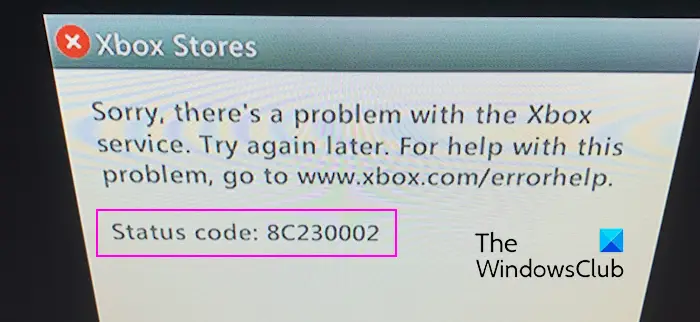
Ce code d'erreur est généralement dû à des problèmes temporaires de serveur ou de réseau. Cependant, il peut y avoir d'autres raisons, telles que les paramètres de confidentialité de votre compte ou le contrôle parental, qui peuvent vous empêcher d'acheter ou de visualiser un contenu spécifique.
Correction du code d'erreur Xbox 8C230002
Si vous recevez le code d'erreur 8C230002 lorsque vous essayez de regarder ou d'acheter du contenu sur votre console Xbox, voici les solutions pour corriger l'erreur :
1] Vérifiez l'état du serveur Xbox
Cette erreur peut être provoquée par un problème de serveur affectant le service Xbox. Avant d'essayer d'autres correctifs, assurez-vous de vérifier la page d'état Xbox pour vous assurer que le service Xbox fonctionne correctement.
2] Modifiez vos paramètres de confidentialité Xbox
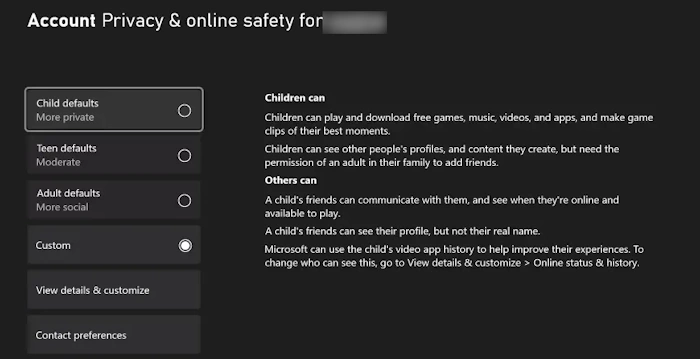
Une autre raison possible pour laquelle vous rencontrez cette erreur est due aux paramètres de sécurité et de confidentialité en ligne de votre compte Xbox. Certains paramètres peuvent restreindre votre capacité à afficher ou acheter du contenu. Par conséquent, veuillez vérifier les paramètres de votre compte et effectuer les ajustements appropriés pour résoudre ce problème. Voici comment ajuster vos paramètres :
- Tout d’abord, appuyez sur le bouton Xbox de votre manette pour ouvrir le menu du guide.
- Ensuite, accédez à l'option Profil et paramètres > Paramètres et sélectionnez l'onglet Compte.
- Après cela, sélectionnez Options de confidentialité et de sécurité en ligne et cliquez sur Options de confidentialité Xbox.
- Vous pouvez désormais modifier les paramètres par défaut en valeurs par défaut pour adolescents (moyen) ou mieux encore en valeurs par défaut pour adultes (plus social) si vous le souhaitez.
- Ensuite, suivez les instructions affichées à l'écran pour terminer le processus.
Une fois terminé, revenez à votre écran d'accueil et vérifiez si le code d'erreur 8C230002 a été résolu.
Si le compte d'un enfant ou d'un autre membre rencontre cette erreur, vous pouvez demander au compte parent d'apporter les modifications nécessaires aux paramètres de sécurité et de confidentialité en ligne de votre compte.
Corrigé : impossible d'ajouter des amis sur Xbox.
3] Vérifiez les limites de contenu sur le compte Xbox
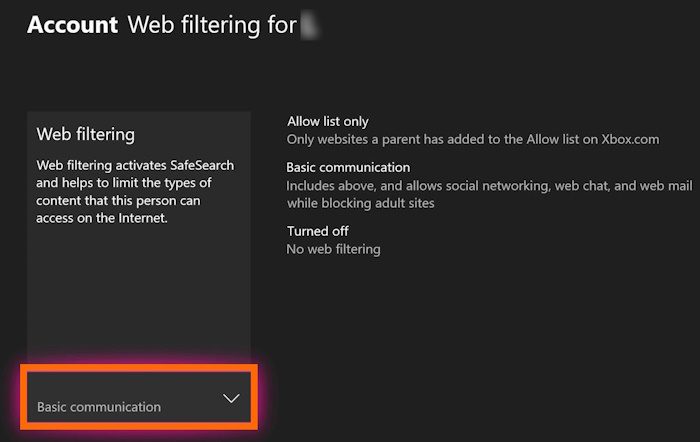
Votre compte peut avoir des restrictions de contenu, c'est pourquoi vous ne pouvez pas regarder ou acheter certains contenus sur Xbox. Cette erreur peut être déclenchée par un filtrage Web, des restrictions d'âge ou des contrôles parentaux appliqués à votre compte. Par conséquent, veuillez demander à l'administrateur de votre groupe familial Xbox de supprimer la restriction pour corriger l'erreur.
Pour désactiver les options de filtrage Web sur Xbox, procédez comme suit :
- Tout d'abord, appuyez sur le bouton Xbox de votre manette et accédez à Profil et système > Paramètres > Compte > Paramètres familiaux.
- Maintenant, cliquez sur Gérer les membres de la famille et sélectionnez le compte cible.
- Ensuite, sélectionnez Filtrage Web, puis sélectionnez l'option Désactivé.
- Une fois terminé, vérifiez si l'erreur a été résolue.
De même, vous pouvez modifier la restriction d'âge en définissant les options d'accès au contenu. Ouvrez le menu Guide, accédez à Profil & Système > Paramètres > Comptes > Paramètres familiaux > Gérer les membres de la famille, sélectionnez Membres et définissez l'âge souhaité sous Accéder au contenu.
Voir : Le profil actuel n'est pas autorisé à jouer sur Xbox Live.
4] Essayez d'acheter du contenu sur Xbox.com
Si vous utilisez un compte secondaire, vous pouvez acheter du contenu via le Games Market sur Xbox.com.
Pour ce faire, ouvrez un navigateur Web sur votre PC et accédez au site Web Xbox 360 Marketplace ou Xbox Store. Ensuite, connectez-vous au compte Microsoft lié à votre compte Xbox. Maintenant, recherchez le jeu ou le contenu que vous souhaitez acheter ou télécharger et téléchargez-le. Ensuite, vérifiez votre console Xbox dans la section Téléchargements actifs ; le jeu doit être téléchargé sur votre console.
Si l'erreur persiste, vous pouvez contacter l'équipe d'assistance Xbox pour obtenir l'aide dont vous avez besoin.
Ce qui précède est le contenu détaillé de. pour plus d'informations, suivez d'autres articles connexes sur le site Web de PHP en chinois!

Outils d'IA chauds

Undresser.AI Undress
Application basée sur l'IA pour créer des photos de nu réalistes

AI Clothes Remover
Outil d'IA en ligne pour supprimer les vêtements des photos.

Undress AI Tool
Images de déshabillage gratuites

Clothoff.io
Dissolvant de vêtements AI

AI Hentai Generator
Générez AI Hentai gratuitement.

Article chaud

Outils chauds

Bloc-notes++7.3.1
Éditeur de code facile à utiliser et gratuit

SublimeText3 version chinoise
Version chinoise, très simple à utiliser

Envoyer Studio 13.0.1
Puissant environnement de développement intégré PHP

Dreamweaver CS6
Outils de développement Web visuel

SublimeText3 version Mac
Logiciel d'édition de code au niveau de Dieu (SublimeText3)
 Black Myth : Wukong pourrait bientôt arriver sur Xbox, Microsoft publie une déclaration
Aug 25, 2024 pm 09:30 PM
Black Myth : Wukong pourrait bientôt arriver sur Xbox, Microsoft publie une déclaration
Aug 25, 2024 pm 09:30 PM
Peu de temps après la sortie de Black Myth : Wukong le 19 août, le jeu a réussi à battre plusieurs records sur Steam. Le jeu solo le plus joué avec une note impressionnante de 10/10 sur Steam, est actuellement disponible en téléchargement et en jeu sur PC Windows et
 Pourquoi ne puis-je pas m'inscrire à l'échange Bitget Wallet ?
Sep 06, 2024 pm 03:34 PM
Pourquoi ne puis-je pas m'inscrire à l'échange Bitget Wallet ?
Sep 06, 2024 pm 03:34 PM
Il existe diverses raisons pour lesquelles il est impossible de s'inscrire à l'échange BitgetWallet, notamment les restrictions de compte, les régions non prises en charge, les problèmes de réseau, la maintenance du système et les pannes techniques. Pour vous inscrire à l'échange BitgetWallet, veuillez visiter le site officiel, remplir les informations, accepter les conditions, terminer l'inscription et vérifier votre identité.
 Pourquoi ne puis-je pas me connecter au site officiel de MEXC (Matcha) ?
Dec 07, 2024 am 10:50 AM
Pourquoi ne puis-je pas me connecter au site officiel de MEXC (Matcha) ?
Dec 07, 2024 am 10:50 AM
La raison pour laquelle vous ne parvenez pas à vous connecter au site Web de MEXC (Matcha) peut être due à des problèmes de réseau, à la maintenance du site Web, à des problèmes de navigateur, à des problèmes de compte ou à d'autres raisons. Les étapes de résolution incluent la vérification de votre connexion réseau, la vérification des annonces du site Web, la mise à jour de votre navigateur, la vérification de vos informations de connexion et le contact du service client.
 'Black Myth: Wukong ' La version Xbox a été retardée en raison d'une 'fuite de mémoire', l'optimisation de la version PS5 est en cours
Aug 27, 2024 pm 03:38 PM
'Black Myth: Wukong ' La version Xbox a été retardée en raison d'une 'fuite de mémoire', l'optimisation de la version PS5 est en cours
Aug 27, 2024 pm 03:38 PM
Récemment, "Black Myth : Wukong" a attiré une énorme attention dans le monde entier. Le nombre d'utilisateurs en ligne simultanés sur chaque plateforme a atteint un nouveau sommet. Ce jeu a connu un grand succès commercial sur plusieurs plateformes. La version Xbox de "Black Myth : Wukong" a été reportée. Bien que "Black Myth : Wukong" soit sorti sur les plateformes PC et PS5, il n'y a pas eu de nouvelles définitives concernant sa version Xbox. Il est entendu que le responsable a confirmé que "Black Myth : Wukong" serait lancé sur la plateforme Xbox. Cependant, la date précise de lancement n’a pas encore été annoncée. Il a été récemment rapporté que le retard de la version Xbox était dû à des problèmes techniques. Selon un blogueur concerné, il a appris grâce aux communications avec les développeurs et les « initiés Xbox » lors de la Gamescom que la version Xbox de « Black Myth : Wukong » existe.
 Comment résoudre le problème de la 'Erreur du signe de la clé de tableau non définie' lors de l'appel d'alipay easysdk à l'aide de PHP?
Mar 31, 2025 pm 11:51 PM
Comment résoudre le problème de la 'Erreur du signe de la clé de tableau non définie' lors de l'appel d'alipay easysdk à l'aide de PHP?
Mar 31, 2025 pm 11:51 PM
Description du problème Lors de l'appel d'Alipay Easysdk en utilisant PHP, après avoir rempli les paramètres en fonction du code officiel, un message d'erreur a été signalé pendant l'opération: "UNDEFINED ...
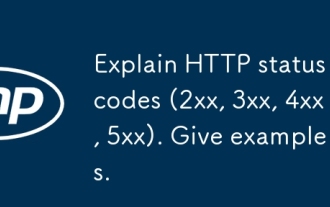 Expliquez les codes d'état HTTP (2xx, 3xx, 4xx, 5xx). Donner des exemples.
Apr 05, 2025 am 12:06 AM
Expliquez les codes d'état HTTP (2xx, 3xx, 4xx, 5xx). Donner des exemples.
Apr 05, 2025 am 12:06 AM
Les codes d'état HTTP sont divisés en quatre catégories: 2xx signifie que la demande est réussie, 3xx signifie que la redirection est requise, 4xx signifie l'erreur client et 5xx signifie l'erreur de serveur. Le code d'état 2xx tel que 200OK signifie que la demande est réussie, 201Created signifie que la création de ressources est réussie; Le code d'état 3xx tel que 301Moved Permandemment signifie une redirection permanente, 302-Found signifie une redirection temporaire; Le code d'état 4xx tel que 404NotFound signifie que la ressource n'est pas trouvée, 400BADREQUEST signifie l'erreur de syntaxe de la demande; Le code d'état 5xx tel que 500InternalServerError signifie l'erreur interne du serveur, 503ServiceUnavailabl
 Que dois-je faire si je ne parviens pas à me connecter à l'échange Upbit ?
Sep 04, 2024 pm 05:53 PM
Que dois-je faire si je ne parviens pas à me connecter à l'échange Upbit ?
Sep 04, 2024 pm 05:53 PM
En cas d'impossibilité de se connecter à l'échange Upbit, les solutions incluent : vérifier la connexion réseau ; réinitialiser le mot de passe ; contacter le service client pour vérifier les paramètres du compte ; vider le cache du navigateur et redémarrer l'appareil ; ; contacter le service client. Fournir des détails.
 Microsoft et 8BitDo annoncent un nouveau joystick et contrôleur d'accessibilité pour Xbox
Aug 22, 2024 am 06:47 AM
Microsoft et 8BitDo annoncent un nouveau joystick et contrôleur d'accessibilité pour Xbox
Aug 22, 2024 am 06:47 AM
Microsoft a annoncé un nouvel accessoire Xbox pour les joueurs à mobilité réduite. Appelé Xbox Adaptive Joystick, le nouvel appareil a un design qui rappelle celui d'un contrôleur de casque VR sans anneau. Le joystick adaptatif Xbox est conçu pour fonctionner comme un c





